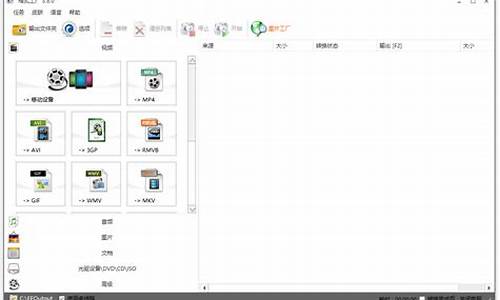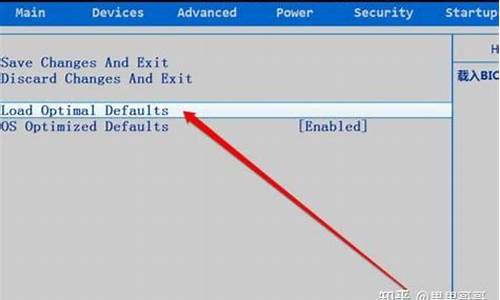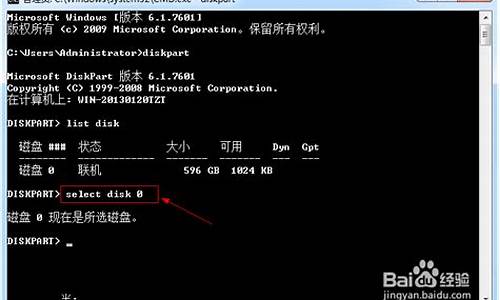1.平板电脑用 WinNTsetup 安装win 10 后启动不能启动,用相同的方法在笔记本中 试过也可以正常启动.
2.winntsetup安装系统使用教程
3.请问各位大侠,怎么安装WIN732位和64位双系统。
4.winntsetup怎么装系统

首先制作一个win10的u盘启动盘,步骤:
1、下载老毛桃v9.2装机版u盘启动盘制作工具安装到电脑上;
2、准备一个容量大在4G以上并能够正常使用的u盘。
第一步
下载老毛桃v9.2安装包到系统桌面上,如图是已经下载好的老毛桃安装包:
第二步
鼠标左键双击运行安装包,接着在“安装位置”处选择程序存放路径(建议大家默认设置安装到系统盘中),然后点击“开始安装”即可,如下图所示:
第三步
随后进行程序安装,我们只需耐心等待自动安装操作完成即可,如下图所示:
第四步
安装完成后,点击“立即体验”按钮即可运行u盘启动盘制作程序,如下图所示:
第五步
打开老毛桃u盘启动盘制作工具后,将u盘插入电脑usb接口,程序会自动扫描,我们只需在下拉列表中选择用于制作的u盘,然后点击“一键制作启动U盘”按钮即可,如下图所示:
第六步
此时会弹出一个警告框,提示将删除u盘中的所有数据。在确认已经将重要数据做好备份的情况下,我们点击“确定”,如下图所示:
第七步
接下来程序开始制作u盘启动盘,整个过程可能需要几分钟,大家在此期间切勿进行其他操作,如下图所示:
第八步
U盘启动盘制作完成后,会弹出一个窗口,询问是否要启动电脑模拟器测试u盘启动情况,我们点击“是(Y)”,如下图所示:
可参考:://.laomaotao.org/jiaocheng/92/upqdzz.html
平板电脑用 WinNTsetup 安装win 10 后启动不能启动,用相同的方法在笔记本中 试过也可以正常启动.
只要电脑系统没有崩溃,能进入系统,并且能下载东西就可以使用电脑硬盘安装系统。
硬盘安装WIN7的旗舰版的操作系统。
方法如下:
1.电脑CPU奔腾4以上,内存:在1GB-3GB之间,建议选择Windows7-32位
2.电脑配置符合双核以上的CPU(只要满足双核心即可)和至少4GB或者4GB以上的内存的要求,强烈建议楼主选装Win7-64位旗舰版的系统!
根据你的电脑配置,完全可以装WIN7的操作系统。用电脑硬盘安装系统,可以安装WIN7的系统,具体操作如下:1.首先到WIN7旗舰版基地去
下载最新并且免费激活的WIN7的旗舰版 的操作系统。2.将下载的WIN7的旗舰版的操作系统,解压到D盘,千万不要解压到C盘。
3.打开解压后的文件夹,双击GHO镜像安装器在打开的窗口中,点击“安装”.即可
4.在出现的窗口中,ghost映像文件路径会自动加入,选择需要还原到的分区,默认是C盘,点击“确定”按钮即可自动安装。
winntsetup安装系统使用教程
出现这种情况主要是因为U盘启动时,默认使用EFI引导启动,而不是常见的MBR引导,所以会发生这种情况。这种情况常常出现在原来安装32位系统、现在改安64位系统的过程中。
解决方法一:出现上述问题后,直接把U盘拔掉插到其它电脑,把U盘里的efi文件夹和bootmgr.efi文件删掉,问题就搞定了,然后,再用这个U盘启动盘去装系统,就不会出现这种问题了。
删掉这两个文件夹跟文件的原因是因为从U盘安装会默认使用efi引导启动,删掉之后没有efi,就默认用mbr启动了。
另外,我之前用光盘刻录过win10,给朋友安装的时候,也一样出现这种问题,但是问题是我的光盘是一次读写的,无法像U盘一样进去把那两个文件夹删掉,所以对于光盘我也不知道怎样弄。但是,奇怪的是,我自己的电脑也是用U盘安装的windows10 ,却没出现上述问题,我个人觉得是因为我的电脑比较老(09年底买的),不支持EFI启动的原因。什么是EFI呢?这是一种很重要的技术,统治电脑20多年的BIOS启动技术将来会被EFI代替,那时,在BIOS设置界面(严格来说应该是EFI界面)装可以使用鼠标,也可以是中文,不再是晦涩难懂的英文,也不再是只能使用键盘操作了。
请问各位大侠,怎么安装WIN732位和64位双系统。
WinNTSetup安装系统使用教程:
首先选择我们要选择对的选项卡,这里我们以安装win10为例,选择包含win10的选项卡,选好之后,找到我们下载的win10系统镜像文件。
找到之后,我们选择将系统加载到虚拟光驱中。加载方法:软碟通(UltraISO)打开加载或者使用虚拟光驱(DAEMON Tools )加载,一般pe也自带虚拟光驱软件!
加载完成之后,在我的电脑下面有一个虚拟光驱盘符,打开虚拟光驱文件,找到我们想要的install.wim或者install.esd文件。找到文件之后,回到nt安装器,选中该文件。
完成之后开始其他选项填写,这里我们填写引导分区。引导分区的意思就是我们windows要启动先要引导,引导信息一般都存放在分区中。
通常情况下,普通安装的windows系统引导信息都存放在系统分区,也就是我们俗称的c盘,但是uefi安装就不一样,引导会存放在esp分区,这个我们要灵活选择。至于是普通安装还是uefi安装,nt都会有提示。
最后选择安装磁盘位置,这个一般直接选c盘就可以了,也就是我们系统要安装的位置,如果有其他选择也可以手动自行调整。
选择一下安装的版本或者优化添加驱动之类的,都可以,完成之后,点击安装即可。这时会弹出“都准备好了吗?”窗口,选择“使用Bootsect.exe更新引导代码”。
如果想要与电脑上现在已有的系统组建成双系统或多系统,则需要勾选“查找并添加已经安装在此电脑的Windows版本”,建议勾选“安装成功后自动重新启动计算机”,最后点击“确定”即可开始安装。
WinNTSetup,最好用的系统安装利器,功能强大的系统安装器,Windows 系统安装部署工具。支持所有Windows平台,完全格式化C盘,支持创建VHD,支持多系统安装。
在Windows及PE系统下运行,允许在安装前对系统进行预优化设置、集成驱动程序、启用第三方主题支持、加入无人值守自动应答文件等操作。
winntsetup怎么装系统
安装32位Windows 7 操作系统:
①下载32位的操作系统安装文件。
②制作一个u盘PE系统,这是安装、维护系统的利器。
③开机按键进入BIOS设置USB启动,重启电脑即可读u盘PE系统。
④进入u盘PE系统都是图形界面,很多工具,按照提示安装即可。
参考资料 《MSDN我告诉你》://jingyan.baidu/article/6c67b1d6f021ca2787bb1ef8.html
安装64位Windows 7 操作系统:
只有当内存大于等于4G,才有意义。安装步骤类似。
一、下载一个原装的Windows 7操作系统 ,解压,点击其中的setup.exe文件即可。
二、如果有权限问题,最好制作一个u盘PE系统,这是维护、安装系统的必备工具。
①点选安装什么操作系统。
②选择已经下载好的安装文件。
③选择引导驱动器(保持引导绿色)
④选择安装系统所在硬盘分区。
⑤点击开始安装。
⑥重启电脑,自动完成安装操作系统,直至显示桌面完成安装操作系统。
参考资料 《怎么使用WinNTSetup》://jingyan.baidu/article/fea4511a18e642f7ba912510.html
参考资料 ?《安装系统》://jingyan.baidu/season/26804
无需借助光盘或者u盘,简单快速-----------用电脑硬盘可以安装XP或者WIN7的操作系统。
硬盘安装系统。只要电脑系统没有崩溃,能进入系统,并且能下载东西就可以使用电脑硬盘安装系统。方法如下:
1.电脑CPU奔腾4以上,内存:在1GB-3GB之间,建议选择Windows7-32位
2.电脑配置符合双核以上的CPU(只要满足双核心即可)和至少4GB或者4GB以上的内存的要求,强烈建议楼主选装Win7-64位旗舰版的系统!
根据你的电脑配置,完全可以装WIN7的操作系统。用电脑硬盘安装系统,可以安装WIN7的系统,具体操作如下:1..首先到GHOST系统基地去 .ghost008/win7/shendu/4012.html下载WIN7的操作系统:
2.将下载的WIN7的操作系统,解压到D盘,千万不要解压到C盘。
3.打开解压后的文件夹,双击“硬盘安装器”,在打开的窗口中,点击“安装”.即可
4.在出现的窗口中,ghost映像文件路径会自动加入,选择需要还原到的分区,默认是C盘,点击“确定”按钮即可自动安装。